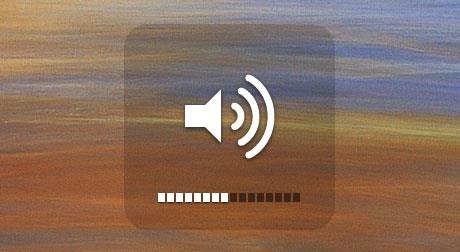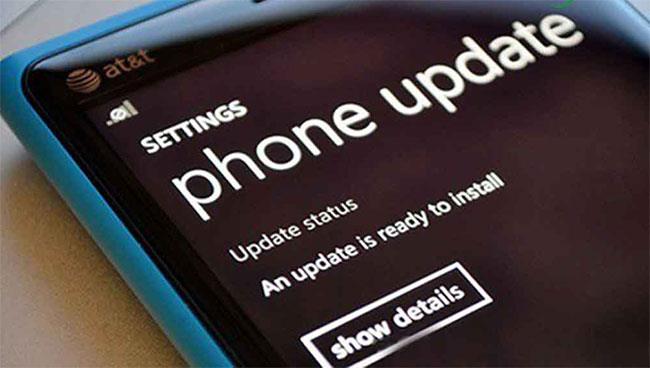For nylig, når du lytter i telefonen, er lyden meget lav, du kan ikke engang høre noget, men når du tænder for højttaleren eller tilslutter hovedtelefoner, kan du stadig høre det normalt. Så er det meget muligt, at din telefons højttaler har et problem. På nuværende tidspunkt er den bedste måde at tage den til et garanticenter til reparation, men før du gør det, prøv at rette fejlen med, at højttaleren i telefonen ikke kan høre selv ved hjælp af nogle af metoderne nedenfor, hvem ved hvad situationen er Højtaleren i telefonen lyder lille og larmende, hvilket vil blive løst.
1. Tjek netværk og telefonsignal
Under en samtale er lyden dæmpet eller hørt, men meget blød, nogle gange hørbar, nogle gange ikke, og høres kun tydeligt, når du står i en bestemt retning. Hvis det er tilfældet, kan det bekræftes, at problemet ikke er med dine interne højttalere, men med dårligt telefonsignal. Af denne grund kan du rette det ved at finde et sted med bedre signal (muligvis højere og mere åbent), og du vil kunne høre normalt igen.

2. Udskift beskadiget hardware
Hvis ovenstående metode ikke kan løse problemet med telefonens højttaler, der lyder lille og støjende, er det sandsynligt, at din telefons hardware er beskadiget. Det kan være, fordi du tabte den i vand eller havde en kraftig stød, der fik højttalermembranen til at revne, magneten til at være ude af position, lydchippen blev beskadiget osv. Så bør du tage den med til et velrenommeret telefonreparationscenter for at anmode om en erstatning Ægte intern højttaler til telefonen kan foretage og modtage opkald normalt.
3. Ret softwarefejl
Faktisk er fejlen med, at telefonens højttaler ikke kan høre, meget sjældent forårsaget af software-relaterede årsager. Du bør dog ikke udelukke denne årsag. Prøv tipsene nedenfor for at se, om situationen er positiv.
Tjek indstillingerne for opkaldsvolumen:
På din telefon skal du gå til Indstillinger og skrue op eller ned for opkaldslydstyrken. Prøv derefter at foretage et telefonopkald for at justere og kontrollere, om telefonens højttaler lyder klarere.
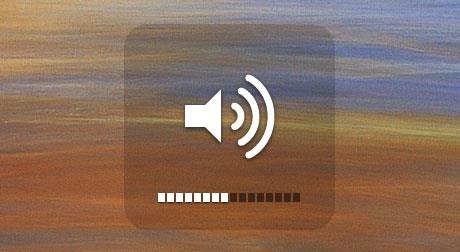
Gendan standardindstillinger:
Hvis telefonen har en softwarekonflikt, eller telefonen er inficeret med en virus, der får hardwaren til at blive deaktiveret, skal du bare slette de inkompatible applikationer. Hvis du ikke ved, hvilken applikation det er, kan du gendanne standardindstillingerne for at forbedre situationen, hvor telefonens højttalere lyder små og skingre. Husk at sikkerhedskopiere alle vigtige data, før du gendanner fabriksindstillingerne.
Hvis du ikke ved, hvordan du gør det, kan du se trinene for at gendanne fabriksindstillingerne på Android-telefoner på forskellige versioner, eller hvordan du gendanner fabriksindstillingerne Nulstil iPhone .
Opdater operativsystem:
Hvis din telefon kører på en gammel version af operativsystemet, skal du opdatere den. Du skal vælge en version, der er kompatibel med din enhedsmodel, og glem ikke at sikkerhedskopiere vigtige data, før du opgraderer.
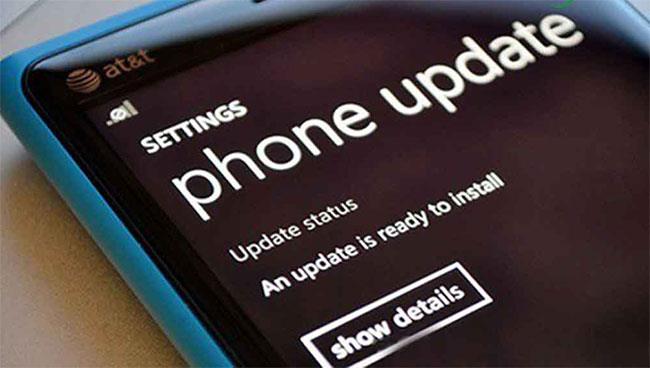
Ovenfor er enkle måder at hjælpe dig med at løse problemet med uhørlige telefonhøjtalere hjemme. Hvis du har fulgt instruktionerne, og det ikke er effektivt, er det bedst at bringe din enhed til et velrenommeret reparationscenter for at få hjælp til at håndtere problemet på den mest rettidige måde.
Desuden, for de af jer, der bruger iPhone og støder på relaterede fejl, såsom at telefonen ikke ringer, lydstyrkebjælken forsvinder, eller tilslutter hovedtelefoner, men ikke hører musik,... kan du nemt rette det med Tips i artiklen om, hvordan for at rette iPhone-lydfejl .
Håber du har succes.
Se mere: